APEX、CoD、VALORANT、ファイナルファンタジーXIV(FF14)ど、PCで遊ぶFPSやTPS、MMORPGにおいてゲーミングキーボードは必須とも言えるデバイス。反応速度や打鍵感が通常のキーボードよりも良いので、ゲームのパフォーマンスが向上しやすいです。
この記事では、『Logicool』や『Razer』、『東プレ』など数多くのゲーミングキーボードを使ってきた筆者が5,000円以下で買える、FPSやMMO初心者にもおすすめのゲーミングキーボードを紹介しています。
★おすすめの激安ゲーミングキーボードをすぐに確認したい方はこちら
※価格は時期や販売店によって多少変動します。実際の価格は各サイトにてご確認ください。


【5,000円以下】激安ゲーミングキーボードおすすめ9選 軸の特徴や選び方も徹底解説
最終更新日:2022年03月15日
ゲーミングキーボードとは

ゲーミングキーボードはその名のとおり、ゲームを快適にプレイするために作られた専用キーボードです。
通常のキーボードに比べてキーを押したときの打鍵感が良かったり、反応が速かったりするものが多く、FPSやTPS、MMORPGなど機敏な動作が必要なゲームで活躍します。
また複数キーの同時押しを認識する機能(ロールオーバー)や、複数のキーを押したときに誤入力を防ぐ機能(アンチゴースト)など、ゲームをする上で役立つ機能が備わっているものが多いです。
ゲーミングキーボードに関するアンケート結果
実際にPCゲームで遊んでいる10代~40代前半の103人を対象に「ゲーミングキーボードを使っているのか」「使っているゲーミングキーボードの価格帯はどれくらいなのか」など、ゲーミングキーボードに関するアンケートをいくつか採ったので、その結果を紹介していきます。
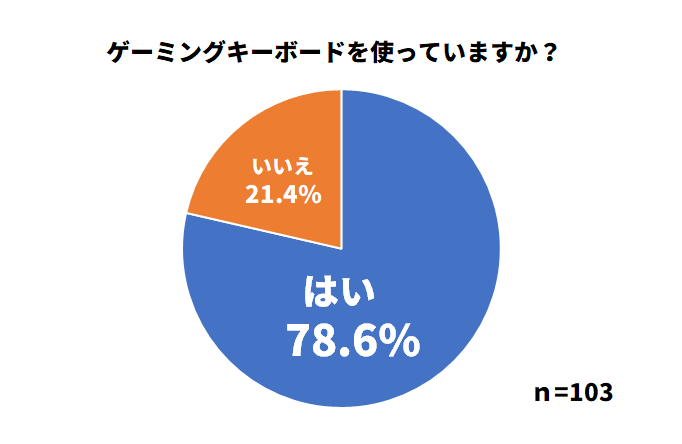
PCゲームで遊んでいる人の8割近くがゲーミングキーボードを使用しています。最近は5千円ほどで買えるゲーミングキーボードも多く、手を出しやすくなっていることから、このような結果になったと考えられます。
使っているゲーミングキーボードの価格帯は?
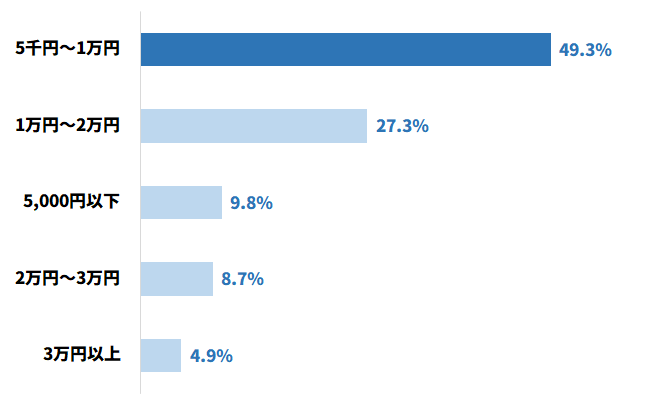
5千円~1万円以下のゲーミングキーボードを使っている人が一番多いという結果に。一方で4割が1万円以上のものを使用していることが分かるので、メカニカル式や光学式などキースイッチにこだわり、少しでも良い性能のゲーミングキーボードを選んでいる人も多いようです。
メカニカル式を使っている人は何軸?
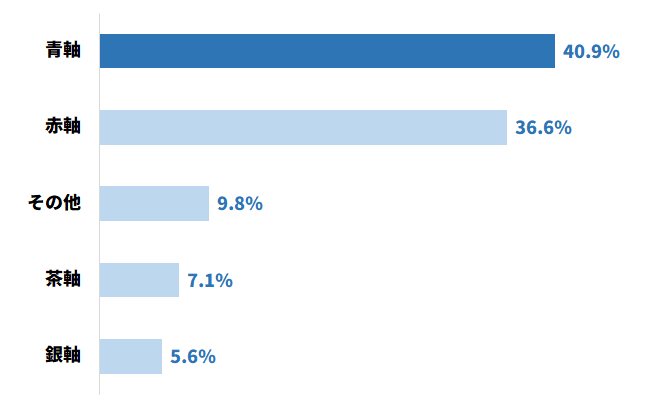
メカニカル式の基本的な軸である赤軸と青軸を選ばれている方が多いですね。軸に関しては静穏性を求めるか、打鍵音を求めるか、好みによって選択が分かれます。
ゲーミングキーボードを買って満足?
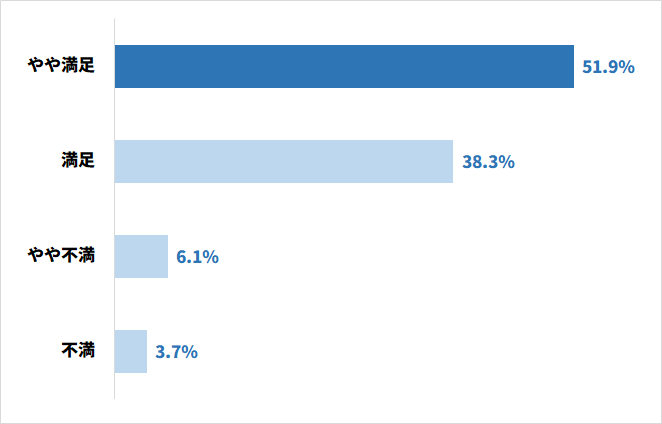
満足、やや満足を合わせると9割を超える結果に。ゲーミングキーボードを買って後悔されている方は少ないので周りにPCゲームを始める友達がいれば、ゲーミングキーボードをおすすめしてもいいかもしれません。
何のゲームをするためにゲーミングキーボードを買った?
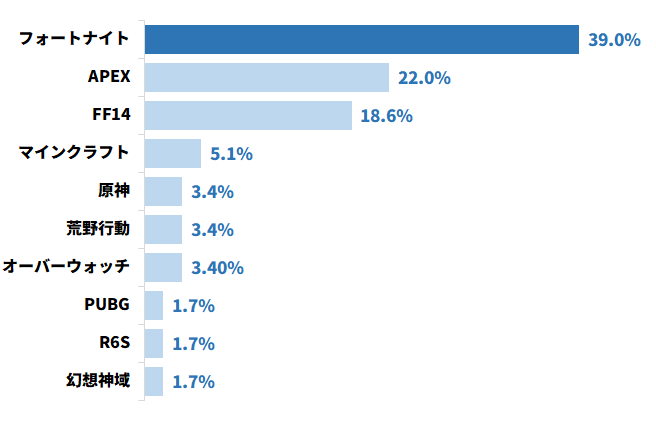
フォートナイトやAPEXを遊ぶためにゲーミングキーボードを買われている方が多いようです。FPSやTPSはキーの反応速度や押し心地が、MMORPGではマクロ機能などが重要になるので、通常よりもゲーミングキーボードが好まれます。
どのメーカーのゲーミングキーボードを使っている?
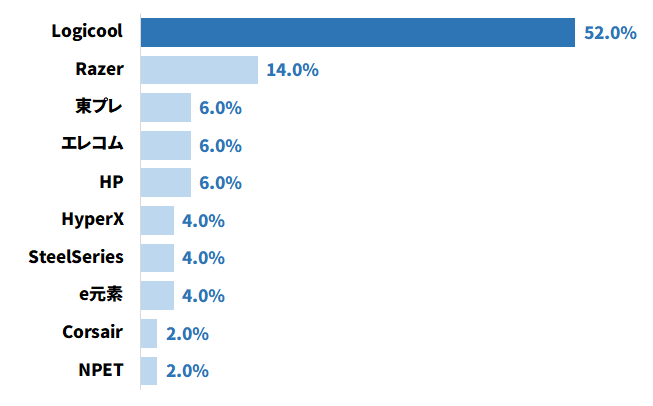
Logicoolは有名なメーカーなので安心感があるほか、低価格帯のモデルも多く販売しているのが理由でしょうか。アンケート結果での使用率は低いですが、Razerや東プレなどの他メーカーも品質が高いのでおすすめです。
ゲーミングキーボードを選ぶときのポイント
ゲーミングキーボードを選ぶときに一番大切なのはキースイッチの種類および打鍵感です。メンブレン方式やメカニカル式、光学式などキースイッチの種類がたくさんあり、それぞれ打鍵感が異なるので、実際に店舗でゲーミングキーボードの打鍵感を確認してから買うのがおすすめです。
その他、ゲーミングキーボードを選ぶポイントとしては、アクチュエーションポイントの深さやマクロ機能の有無、サイズ感などを確認するといいでしょう。
※キースイッチの種類やアクチュエーションポイントについて詳しくは後述しています。
ゲーミングキーボードを選ぶポイント
- キースイッチの種類、キーの打鍵感(押しやすさ)
- アクチュエーションポイントの深さ
- キーボードのサイズ
- キーボードの配列
アクチュエーションポイント
アクチュエーションポイントとは、キーが反応する深さのことで、ゲーミングキーボードの場合は基本的にキーが底に到達する前に反応します。
このアクチュエーションポイントが浅いほどキーの反応が速いので、FPSやTPSなど瞬時にさまざまなキー操作が必要なゲームにおいては重要なポイントとなります。
例えばキーの底までの距離が4.0mmで2.0mmに到達した時点で反応するキーボードと、1.5mmで反応するキーボードを比較した場合、1.5mmで反応するキーボードの方が反応が速いです。
アクチュエーションポイントの注意点
アクチュエーションポイントが浅いほど反応は速いのでゲームをする上では向いていますが、ゲーム以外にデスクワークでも使う場合は気をつけてほしい点が一つあります。
それはキーを押したときの反応が速いため、少し指が触れただけで他のキーも反応し、誤入力が増えてしまう心配があることです。そのため個人的にはアクチュエーションポイントは浅くとも1.5mmまでをおすすめします。
キーボードのサイズ

▲上の白いキーボードがテンキーレス。下の黒いキーボードが60%のコンパクトサイズ。
ゲーミングキーボードのサイズも、選ぶポイントとして大切です。デスク上のスペースを広くしたい方やマウスの可動領域を大きくしたい方は、フルサイズよりもテンキーレスのタイプがおすすめ。
フルサイズだとマウスを動かしたときにキーボードの角に当たることもあるので、筆者もテンキーレスのゲーミングキーボードを使用しています。もっとコンパクトにしたい方はファンクションキーや矢印キーを省いた60%のタイプもおすすめです。
キーボードの配列(日本語配列or英語配列)

▲日本語配列のゲーミングキーボード。「全角/半角」や「無変換」などのキーが存在する。

▲英語配列のゲーミングキーボード。日本語配列と違って変換に関するキーがなく、その分スペースキーが大きくなっている。また「Enter」の大きさは1行に。
ゲーミングキーボードに限らず、キーボードには日本語配列(JIS配列)と英語配列(US配列)の2種類があり、「全角/半角」や「無変換」など変換に関するキーの有無やEnterキーやスペースキーの大きさが違うため、使い勝手が大きく変わります。
ゲームによってはスペースキーを押す機会が多いので、日本語配列よりスペースキーの幅が広い英語配列を選ぶ人もいますが、普段使いも考慮するのであれば使い慣れている配列のゲーミングキーボードがおすすめです。
キースイッチの種類
キーボードに使われている主なキースイッチは「メンブレン方式」「パンタグラフ方式」「メカニカル式」「静電容量無接点方式」「光学式」の5種類。
打鍵感が軽かったり、静音性が高かったり、キースイッチごとに特長があるので紹介していきます。
メンブレン方式

標準的なパソコンのキーボードとして広く使われているのが「メンブレン方式」。
キーボード全体に1枚のスイッチが敷かれている一体式のため、一つひとつのキースイッチが独立している「メカニカル式」に比べて精度や反応速度は劣りますが、打鍵感は軽くて静かです。
「メンブレン方式」のキーボードは低価格帯のものが多いので、キーボードにあまりお金をかけたくない方は「メンブレン方式」のものを探すといいでしょう。
パンタグラフ式

ほとんどのノートPCに採用されているのが「パンタグラフ式」。一般的なキーボードに比べて薄型で、キーの中心を押さなくてもキー全体を押し込めるので、軽いタッチで入力できるのが特長です。
デスクトップ用のキーボードでもパンタグラフ式のように薄型のモデルがあるので、ノートPCのタイピング感が好きな方におすすめです。筆者が使用している『Logicool』の「G913 TKL」はメカニカル式ですがパンタグラフに近い薄型で気に入っています。
メカニカル式

「メカニカル式」はゲーミングキーボードで主に使われているキースイッチで、赤軸や青軸、茶軸など色の種類によって打鍵感やタイピング時の音などの違いがあります。
また軸を作っているメーカーはたくさんあって、ゲーミングキーボードでよく見かける赤軸や青軸などの「○軸」は一般的にCherry社の「Cherry MX」またはその互換性のあるキースイッチを指すことが多いです。
独自規格の軸を開発・採用している『Logicool』や『Razer』の場合、赤軸や青軸ではなくリニア、クリッキー、緑軸、オレンジ軸などで表記されている製品もあり、赤軸や青軸とクリック感は似ているものの、全くの別物なので覚えておきましょう。
| Cherry MX | Logicool | Razer |
|---|---|---|
| 赤軸 | リニア | - |
| 青軸 | クリッキー | 緑軸 |
| 茶軸 | タクタイル | オレンジ軸 |
| 銀軸 | - | 黄軸 |
※青軸=クリッキー=緑軸ではなく、クリック感が似ているキースイッチを横並びで表しています。
同じ機種のゲーミングキーボードでも軸の色だけが違うモデルも販売されているので、メカニカル式のゲーミングキーボードを購入する際は、何軸なのか確認するようにしましょう。
クリック感 :★★★☆☆
静穏性 :★★★★☆
赤軸はメーカーによって静音性が大きく異なり「Cherry MX Red」はまだ品質が高いので静かな方ですが、極めて安価な互換キースイッチを採用しているキーボードは静音性が低く、赤軸だから打鍵音が静かというわけではないので、赤軸を選ぶ際はどのメーカーキースイッチを採用しているのか確認するといいでしょう。
特徴として赤軸(リニアスイッチ)はキーを押した感触(タクタイル感)が無く、素直に底まで押し下げることのできるスイッチ。故にキー入力が反応した感触をつかみにくいですが、キーの戻りも抵抗が無いため少ない力で大量にキー入力をする人におすすめです。
クリック感 :★★★★★
静穏性 :★★☆☆☆
青軸はキーの押し心地が良く、メカニカル式の中で一番打鍵感があり、タイピング時のカタカタ音が好きな方におすすめ。ただ、『Discord』などでボイスチャットをする際に、マイクが打鍵音を拾いやすいので気をつけてください。
クリック感 :★★★★☆
静穏性 :★★★☆☆
茶軸は赤軸と青軸の中間のような位置づけで、赤軸よりもしっかりしたクリック感とキーの重みがあり、青軸のように打鍵音が大きすぎることもないので初めてメカニカル式のゲーミングキーボードを触る人におすすめ。
クリック感 :★★★☆☆
静穏性 :★★★☆☆
銀軸はキーの反応が速く、キーストロークも浅めになっており、高速入力に特化した軸です。打鍵音も比較的静かで、キーのタッチも軽いので、高速でタイピングが必要なゲームをプレイする方におすすめ。
自分にあった軸を見つけるなら「キースイッチテスター」がおすすめ
赤軸や青軸など、さまざまなキースイッチの試し打ちができる「キースイッチテスター」といった製品もあるので、近くにゲーミングキーボードを販売しているお店がない方は買ってみるといいかもしれません。
静電容量無接点方式

東プレのキーボード「REALFORCE」やPFUの「HHKB(Happy Hacking Keyboard)」で採用されている「静電容量無接点方式」。
キーを押し込む際に物理的な接点を持たないため、メンブレン方式やメカニカル式に比べて耐久性に優れています。また静音性は高く、指への負担も少ないため、赤軸のように長時間ゲームをプレイしていても疲れにくいです。
光学式

「光学式」は「静電容量無接点方式」と同様に物理的な接点を持たないため、耐久性に優れたキースイッチです。
「静電容量無接点方式」との違いはキースイッチ単体の構造が独立しているので、クリッキー、リニア、タクタイルのようなメカニカルキーボードの打鍵感のバリエーションがあります。
ゲーミングキーボードの有名なメーカー
Logicool(ロジクール)

出典:ロジクール G
キーボードだけでなくマウスやヘッドセットなど、数多くのPC周辺機器を輩出している『Logicool(ロジクール)』。ゲーミング向けのデバイスを専門とした「Logicool G」はスピード、一貫性、信頼性に優れており、世界中のプロゲーマーに愛用されています。
「Logicool G」のゲーミングキーボードは、さまざまなプログラムや機能を割り当てられる「Gキー」を搭載したモデルが多く、ゲームだけでなくデスクワークの作業でも活用します。
⇒ロジクールのゲーミングキーボードはこちら
Razer(レイザー)

出典:Razer Japan
最先端のテクノロジーや数多の賞を獲得したデザインによる、高性能なゲーミング周辺機器を提供する『Razer(レイザー)』。
スローガンが「For Gamers. By Gamers.(ゲーマーの為にゲーマーが作る)」なだけあって、ゲーマーのことを考えた高いアドバンテージを誇る製品を開発しています。
『Razer』のゲーミングキーボードも『Logicool』と同様に、さまざまなプログラムや機能を割り当てられるマクロ機能を搭載したモデルが多いです。
⇒Razerのゲーミングキーボードはこちら
東プレ(Topre)

出典:東プレ株式会社
ゲーミングキーボードの中でも高性能を誇る、静電容量無接点方式を採用した「REALFORCE」シリーズが有名な『東プレ(Topre)』。
2万円を超える高価格帯の製品が多いものの、キー入力の正確性、クリック感、耐久性など、あらゆる性能面で優れており、機能性に少しでもこだわりたい方におすすめのメーカーです。
⇒東プレのゲーミングキーボードはこちら
激安ゲーミングキーボードのおすすめメーカー
『Logicool』や『Razer』など有名メーカーのゲーミングキーボードは機能性に優れていますが、数万円と高価なものが多いので初めてゲーミングキーボードを買う人にとっては手が出しづらいと思います。
そこで5,000円以下の激安ゲーミングキーボードを販売している以下のメーカーを中心に、おすすめの製品を紹介。予算があまりない、とりあえず試してみたい方におすすめです。
⇒5千円~1万円のおすすめゲーミングキーボードはこちら
⇒1万円~2万円のおすすめゲーミングキーボードはこちら
⇒2万円~3万円のおすすめのゲーミングキーボードはこちら
⇒3万円以上のおすすめのゲーミングキーボードはこちら
e元素
「ASUS」や「ELLECOM」などのPC周辺機器メーカーの製造も担当している、中国の「Eastern Times Technology(イースタン タイムズ テクノロジー)」が展開しているゲーミングデバイス専門のブランド『e元素』。
『e元素』のゲーミングキーボードは、メカニカル式のキースイッチで有名なCherry社の「Cherry MX」と互換性のあるOUTEMU社のキースイッチを採用。
OUTEMU社のキースイッチは「Cherry MX」よりも安価のため、他社のゲーミングキーボードよりも安い価格で提供できています。
⇒e元素のゲーミングキーボードはこちら
NPET(エヌピーイーティー)
『NPET(エヌピーイーティー)』はキーボードやマウスといったPC周辺機器だけでなく、ペット用品なども取り扱っている中国のオンライン販売業者です。
『NPET』のゲーミングキーボードはマクロのような複雑な機能を省き、メンブレン方式を採用しているため、メカニカル式や静電容量無接点方式のキーボードに比べて安く、2年間の製品保証がついてきます。
⇒NPETのゲーミングキーボードはこちら
5,000円以下の激安おすすめゲーミングキーボード9選
ゲーミングキーボードに興味はあるけど予算的にあまり高いのは買えない、ビデオカードなど別のパーツにお金をかけたい……といった方のために5,000円以下で購入できるゲーミングキーボードを紹介!
この価格帯はマクロやメディアキーなどの便利な機能がなかったり、本体の質感や打ち心地(打鍵感)が上位の製品に劣る部分があったりしますが、Nキーロールオーバーやアンチゴーストなど、ゲームをプレイする上で必要な最低限の機能が備わっているものが多いです。
これからAPEXやフォートナイト、FF14などのFPSやMMORPGを始める方にもピッタリです。
※ここでおすすめする9つのゲーミングキーボードは監修している「ぺかそ」が選んだものではなく、編集部が選んだものです。
e元素のコンパクトキーボード
ここがポイント
- 赤・青・茶軸の3種類からキースイッチを選べる
- フルキーロールオーバー対応
ここがイマイチ
- Cherry MX製に比べると静音性が劣る
- 英語配列しかない
最安な価格帯ながらメカニカルキースイッチであり、かつキースイッチの交換まで可能なキーボード。10種の異なるLEDバックライトに完全フルキーロールオーバーにも対応しており、ゲーミングキーボードとしての最低限の機能は備わっています。
Cherry MX製やRazer、Logicoolの独自開発したキースイッチに比べると静音性が劣っているので、キーを強く押した際にバネ音が響くこともあります。
本体には排水口があり、水をこぼしてもやや安心です。
NPETのフルサイズキーボード
ここがポイント
- 7色のLEDバックライト機能を搭載
- 26キーロールオーバー機能付き
ここがイマイチ
- 安価なだけあって他メーカーと比べると耐久性が低め
メンブレン方式のキースイッチながらメカニカルキーボードのような構造を採用していたり、フルカラーのLEDを搭載していたりするなどゲーミングキーボードの要素を感じたい方にはピッタリです。
また防撥水性能があるので、ゲーム中にうっかり飲料水などをこぼして少しキーボードにかかったレベルであれば壊れる心配はありません。
HyperX Alloy Core RGB
ここがポイント
- メンブレンだけどメカニカルのような打鍵感
- 安価なのにアンチゴーストやロールオーバーなど機能が充実かつ日本語配列
- RGBライティングの発色が綺麗(暗闇の中でもハッキリ見える)
ここがイマイチ
- フルサイズなのでマウスの可動域が狭くなりがち
- メカニカルの赤軸に比べると若干カチカチ音が鳴る
ゲーミングデバイスメーカーとして有名なHyperXブランドの最廉価クラスのゲーミングキーボード。キースイッチはメンブレン方式のものでここは値段なりではあるが、LEDや布巻きのUSBケーブルなど上位のモデルとも引けを取らない機能が特徴です。
筐体もプラスチック製ですが厚みがある作りとなっていて、見た目は高級感を漂わせています。値段の割に音楽再生など便利なメディアキーもあり普段使いのキーボードとしてもおすすめです。
そのほか、Windowsキーを無効にするゲーミングモードも搭載されているので、ゲーム中に間違えてWindowsキーを押して画面が切り替わる事故を防ぐことができます。
HAVITのゲーミングキーボード
ここがポイント
- 虹色に光るLEDライティング
- 19キーロールオーバー機能付き
- マウスとセットでコスパが良い
ここがイマイチ
- Altキーが左下にないのでショートカットキーが使いづらい
キーボードとマウスがセットになったお得なセット。どちらもゲーミングデバイスらしく虹色に光り、1他にも最大19キーのロールオーバー機能もついているなど、ゲーミングキーボードとしての最低限の機能を持っています。
キーボード裏面にはスベリ止めが付いているほか、重量も1,220gあるのでFPSやTPSなどのゲームプレイ中に激しい操作をしても、キーボードがズレる心配はありません。
HPのメカニカルキーボード
ここがポイント
- 青軸のメカニカルキースイッチ搭載
- メカニカルキーボードなのに価格が安い
ここがイマイチ
- LEDの色は固定でカスタマイズ不可
この価格帯では珍しく、青軸のメカニカルキースイッチを搭載したキーボード。LEDは固定の色でしか光りませんが、メカニカルキーボードで見た目も良いので普段使いにも適しています。
ただCherry MX製の青軸ではないので、Cherry MX製の青軸と比較すると打鍵音やクリック感はやや劣りますが、低予算で青軸のメカニカルキーボードを探している人にはおすすめです。
DREVO Calibur V2
ここがポイント
- 60%のコンパクトサイズなので、マウスの可動域を大きく確保
- 全キーに1680万色のRGBバックライト搭載
- Nキーロールオーバー・100%アンチゴースト
ここがイマイチ
- 日本語配列がない
- バネ音が反響しがち
英語配列でコスパの良いゲーミングキーボードを探している方におすすめの「DREVO Calibur V2」。テンキレースかつ60%のコンパクトサイズなので、マウスの可動域を大きく確保することができます。
Nキーロールオーバーと100%アンチゴーストに対応しているほか、キースイッチの種類も豊富でメカニカル式の赤軸・茶軸・青軸から選択可能です。
COUGAR VANTAR
ここがポイント
- 左利き用にWASDと矢印キーの置換が可能
- 19キーロールオーバー・アンチゴースト機能付き
- 高さ20mmの薄型なので手首が疲れにくい
ここがイマイチ
- パンタグラフなのでメカニカルに比べると耐久性が劣る
- LEDライトのバリエーションは多彩だが、キーキャップの文字が見づらい
8色のバックライトに19キーロールオーバー、アンチゴースト機能も搭載。静音性に優れたシザースイッチ(パンタグラフ)を採用したゲーミングキーボード。再生や停止、音量調整ボタンなどの便利なショートカットキーも搭載されています。
またFPSやMMOなどでよく使用する「W・A・S・D」は「矢印キー」と入れ替えができるので、左利きの方におすすめ。
EZONTEQのゲーミングキーボード
ここがポイント
- 安価ながら耐久性の高いゲーミングキーボード
- 8種類+3パターンの光り方に変更できるLED機能
ここがイマイチ
- 「無変換」「変換」キーがない
安価ながらEZONTEQのゲーミングキーボードはLEDバックライト機能、Nキーロールオーバーに対応。完全防水仕様ではないものの、ある程度の防水機能が備わっているので、うっかり水をこぼしても問題ありません。
キーキャップの文字はレーザー彫刻されているため色褪せしづらく、キーは最大約9000万回のタイピングに耐えます。
5,000円以下のゲーミングキーボード購入者の口コミ
実際に5,000円以下のゲーミングキーボードを購入したことのある方を対象に、購入時の決め手や重視したポイントを聞いたところ、さまざまな回答を得られたので紹介します。
購入したゲーミングキーボード:HPのゲーミングキーボード
使用している主なゲーム:APEX
購入の決め手:価格が安かったので
Good:打ちやすい、音がいい。実際に使ってみても5,000円以下で全然十分でした
Bad:特になく、満足しています
購入したゲーミングキーボード:DREVO Calibur V2 TE
使用している主なゲーム:CoD
購入の決め手:初めて買うものだったので、コストパフォーマンスがよくちょうど良かったからです
Good:英語配置なことと、コスパがいいことです
Bad:ちょっとキーを押す感覚が重いことです
購入したゲーミングキーボード:HPのゲーミングキーボード
使用している主なゲーム:フォートナイト
購入の決め手:ゲーミングキーボードを買ったのは操作性の良さと、反応の良さです。普通のキーボードでは反応が遅かったからです
Good:シンプルなデザイン
Bad:滑らかさが少し劣る



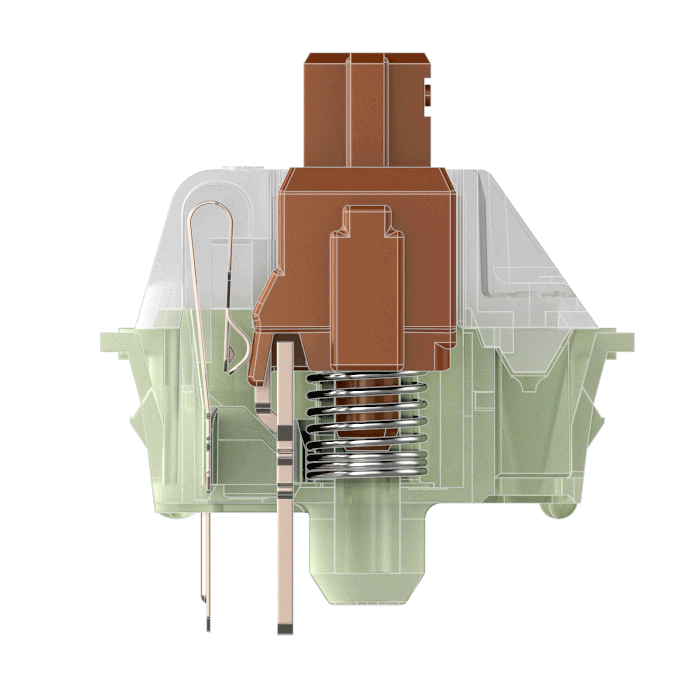
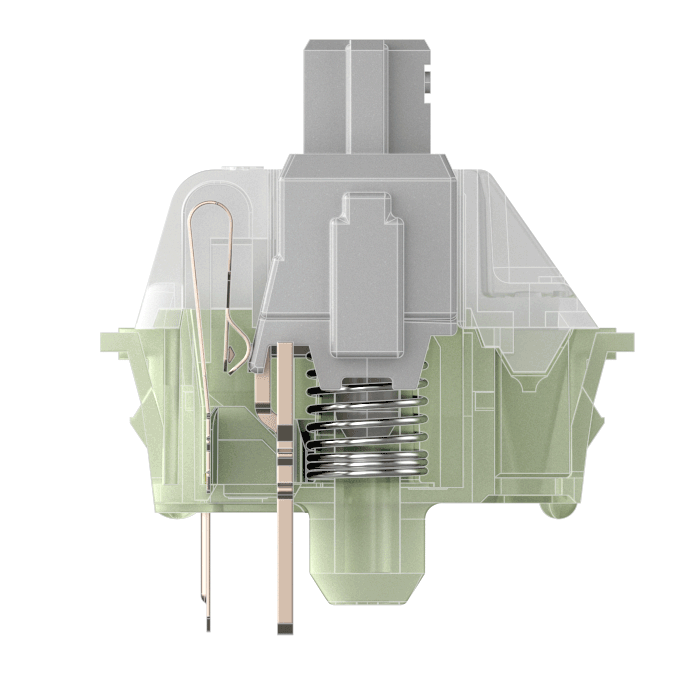










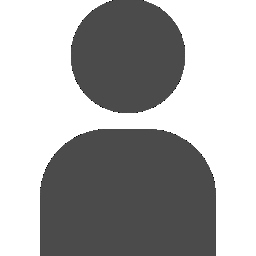
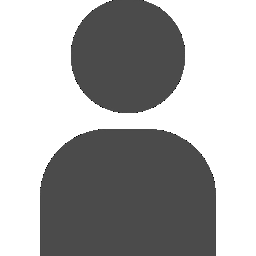


ゲームはオンラインよりオフラインゲーム派。ジャンルは主にアクション、レース、パズル系など。好きなキーボードのキースイッチは「Zealios V2 67g Krytox GPL 105 Lubed」。
自分に合うキーボードを追い求め、2016年頃からキーボードを自作する趣味を始める。2019年からは毎週日曜日にキーボードに関するニュースを紹介する「ほぼ週刊キーボードニュース」を配信している。2020年「マツコの知らない世界 キーボードの世界」に出演。
Youtube:ほぼ週刊キーボードニュース
Twitter:https://twitter.com/Pekaso